Dobra platforma do spotkań wideo nie tylko musi mieć możliwości wideo, ale także musi mieć personalizację konta. Na kontach umieszczane są takie rzeczy jak zdjęcia profilowe, imię i nazwisko właściciela profilu lub inne rzeczy. Zoom ma to wszystko i dlatego jest jedną z najlepszych platform do grupowych rozmów wideo.
Aby Twoje konto Zoom było aktualne, musisz poświęcić trochę czasu na jego personalizację. Następnie pokażemy, jakie rzeczy można dostosować w Zoom, jak zmienić swoje zdjęcie profilowe, a także czy jest taka możliwość pokaż zdjęcie profilowe podczas odbierania połączenia.
Co możesz dostosować w Zoom i jak to zrobić?
W obrębie Konta platformy Zoom, możesz modyfikować wiele rzeczy. Niektóre z nich to imię, nazwisko, numer telefonu, link osobisty, adres, zdjęcie profilowe, dowód osobisty itp. Wszystkie te rzeczy można zmienić bez względu na to, jak długo masz konto. Oto jak zmienić swój osobisty link Zoom, jak zmienić zdjęcie profilowe Zoom i jak zmienić swój osobisty identyfikator.
dowód osobisty
Osobisty identyfikator Zoom służy do prowadzenia spotkań wideo. Taki identyfikator jest jak kod identyfikujący Twoje konto w Zoom. Zobacz, jak zmienić swój identyfikator osobisty w aplikacji Zoom:
- Naciśnij aplikację Zoom na telefonie komórkowym, aby ją otworzyć
- Naciśnij ikonę, która zawiera Twoje zdjęcie profilowe
- Poszukaj opcji „Ustawienia” lub „Ustawienia”
- Następnie znajdź opcję o nazwie „Personal ID” i naciśnij ją
- Na koniec wprowadź nowy identyfikator osobisty, który będzie posiadał Twoje konto Zoom i przejdź do zapisywania wprowadzonych zmian
Kiedykolwiek chcesz zmień identyfikator konta Zoom, będziesz musiał skorzystać z procesu, który został szczegółowo wyjaśniony wcześniej. Teraz zobacz, jak zmienia się identyfikator profilu Zoom z sieci:
- Wejdź na stronę Zoom
- Zaloguj sie
- Naciśnij opcję „Profil”
- Znajdź treść „Osobisty identyfikator spotkania”
- Naciśnij opcję „Edytuj”, która będzie obok tej treści
- Następnie wprowadź nowy identyfikator i zapisz zmiany
Należy zauważyć, że w programie Zoom możesz rozmawiać podczas połączenia ze spotkaniem wideo lub audio.
Zdjęcie profilowe
Zdjęcie profilowe pomaga innym użytkownikom zidentyfikuj swoje konto Zoom dzięki czemu innym ludziom łatwiej jest wiedzieć, kim jesteś. Zobacz jednak, jak zmienia się Twoje zdjęcie profilowe w Zoom z aplikacji mobilnej:
- Znajdź aplikację Zoom na telefonie komórkowym i wprowadź ją
- Naciśnij ikonę ze swoim zdjęciem profilowym
- Gdy wszystkie opcje zostaną wyświetlone, naciśniesz połączenie „Ustawienia”
- W ustawieniach znajdź opcję podrzędną o nazwie „Zdjęcie profilowe”
- Kliknij „Wybierz zdjęcie profilowe”
- W dziale galeria nowe zdjęcie
- Zapisz zmiany i upewnij się, że wszystko zostało zrobione pomyślnie

Kiedykolwiek chcesz zmienić swoje zdjęcie profilowe z telefonu komórkowego, musisz wykonać powyższy proces co do joty. Aby zmienić swoje zdjęcie profilowe Zoom z komputera, musisz wykonać następujące czynności:
- Wejdź na stronę Zoom
- Zaloguj sie
- Kliknij lewym przyciskiem myszy w miejscu, w którym jest napisane „Profil”
- W profilu zobaczysz wszystkie szczegóły, które go tworzą. Znajdujesz tylko swoje zdjęcie profilowe
- Lokalizując go, kliknij w miejscu, w którym jest napisane „Zmień”
- Wybierz nowe zdjęcie z eksploratora plików
- Aby zakończyć, zapisz każdą ze zmian
Jeśli chcesz usuń swoje zdjęcie profilowe, możesz wybrać opcję „Usuń” zamiast naciskać „Zmień”. Jeśli nie wiesz, Zoom umożliwia udostępnianie dźwięku z urządzenia podczas rozmowy wideo.
Osobisty link
Osobisty link do Twojego konta Zoom pozwoli innym osobom dołącz do spotkań wideo, które organizujesz w jedności z innymi ludźmi. Zobacz, jak zmienia się ten typ linku z aplikacji mobilnej:
- Znajdź aplikację Zoom i otwórz ją
- Naciśnij ikonę ze swoim zdjęciem profilowym
- Przejdź do sekcji „Ustawienia”
- Będąc już w „Ustawieniach”, poszukaj opcji „Link osobisty”
- Następnie zmodyfikuj ten sam link
- Na koniec zapisz zmiany
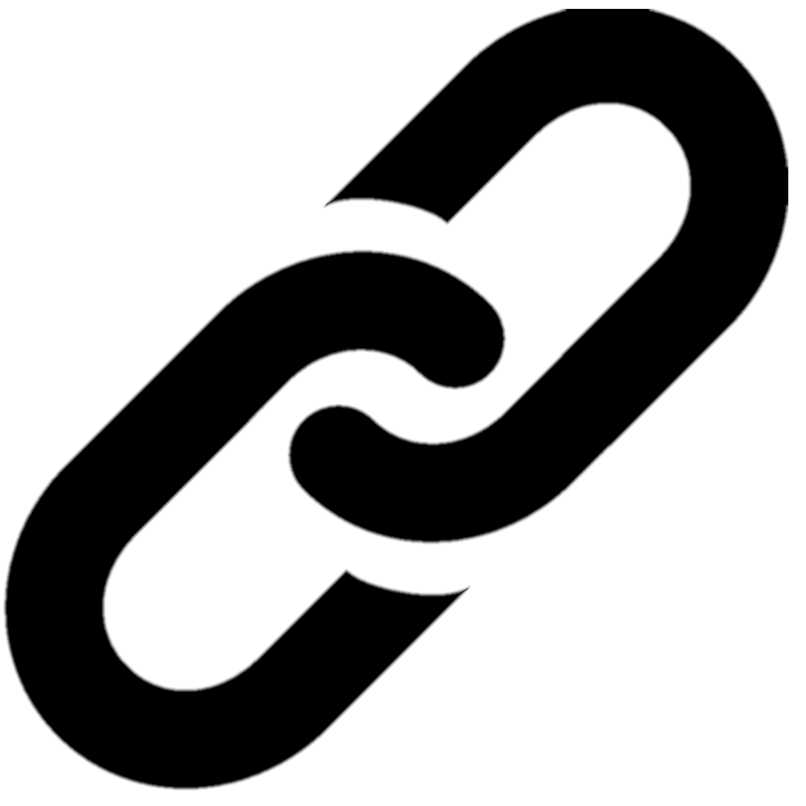
Czasami nie jest tak łatwo ocalić nowy osobisty link Zoom, ale wystarczy spróbować kilka razy zmienić i to wszystko. Zobacz teraz, jak zmienić ten link ze strony Zoom:
- Wejdź na stronę Zoom
- Zaloguj sie
- Poszukaj opcji „Profil”
- Znajdź w profilu fragment tekstu z napisem „Osobisty link”
- Kliknij obok nagłówka „Osobisty link” w miejscu „Edytuj”
- Umieść nowy link i zapisz zmiany
Jak wyświetlić zdjęcie profilowe zamiast wideo z bieżącego spotkania?
Zdjęcie profilowe Zoom jest zawsze wyświetlane podczas spotkań wideo do zrobienia. Jeśli nie, druga strona będzie musiała wejść na Twój profil, aby zobaczyć go lepiej. Przy okazji, jeśli potrzebujesz przeprowadzić ważne spotkanie wideo za pomocą Zoom, możesz je nagrać za pomocą telefonu komórkowego.
Czy podczas spotkania można zmienić zdjęcie profilowe?
Tak, podczas spotkania wideo zdjęcie profilowe można zmienić który jest uwzględniony w koncie Zoom. Ale robiąc to, ważne jest, aby zwracać uwagę, aby nie modyfikować rzeczy, które odnoszą się do identyfikatora spotkania.

